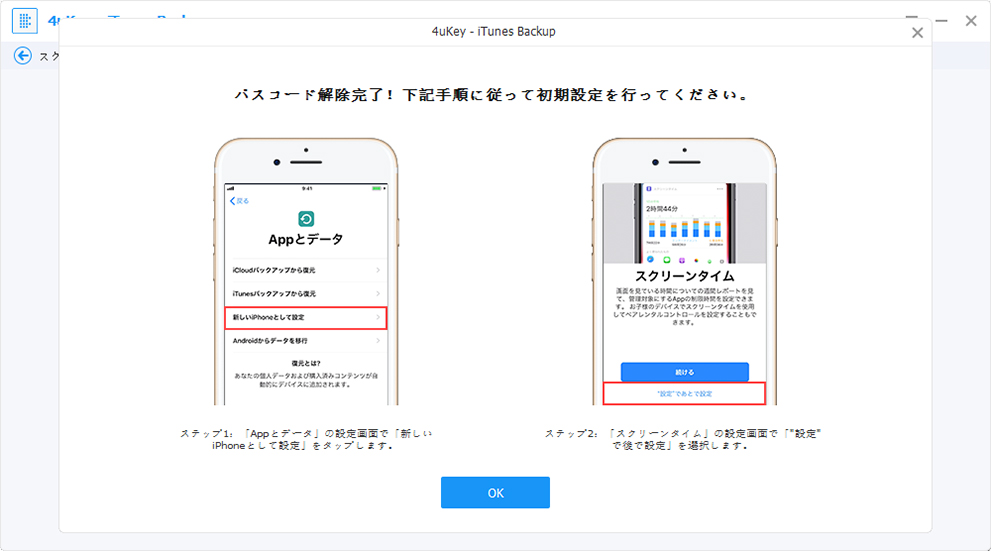スクリーンタイムパスコードを解除する手順
-
デバイスをパソコンに接続する
4uKey - iTunes Backupをインストールして起動します。そして、デバイスをパソコンに接続します。「コンピューターに信頼しますか。」と表示されましたら、「信頼」をクリックします。
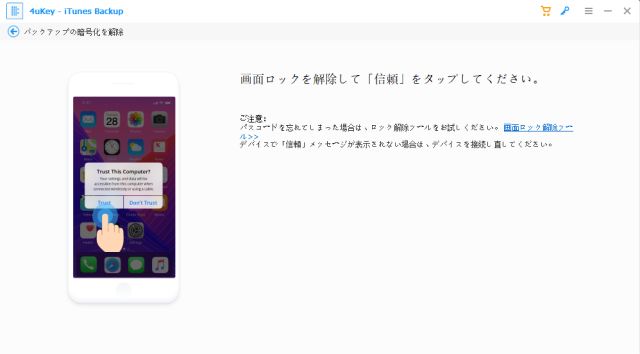
ご注意:デバイスで「iPhoneを探す」がオンになっている場合は、最初に次の手順に従ってオフにする必要があります。「設定」→「iCloud」→「iPhoneを探す」に移動し、アイコンをオフに切り替えます。
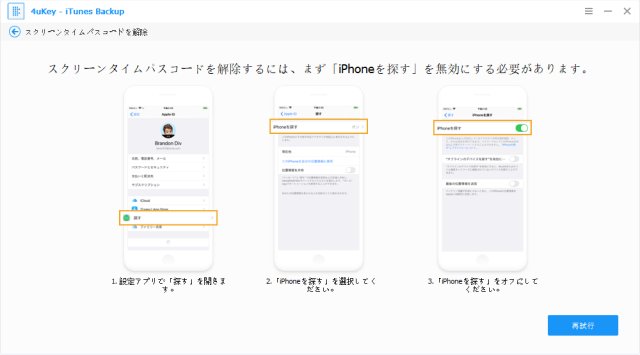
-
「スクリーンタイムパスコードを解除」をクリックする
「スクリーンタイムパスコードを解除」をクリックします。
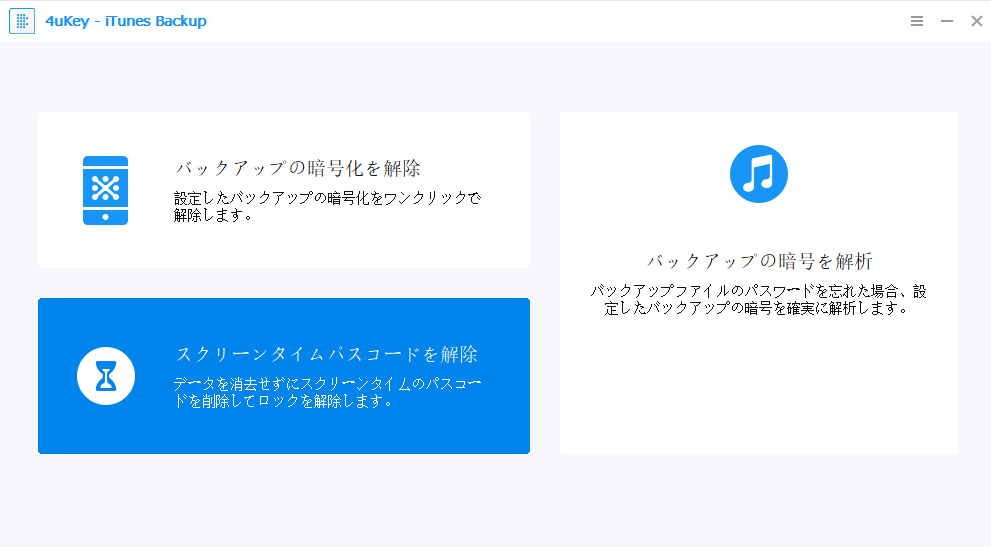
「開始」をタップします。

プロセスが正常に完了するまで、プロセスに干渉しないでください。
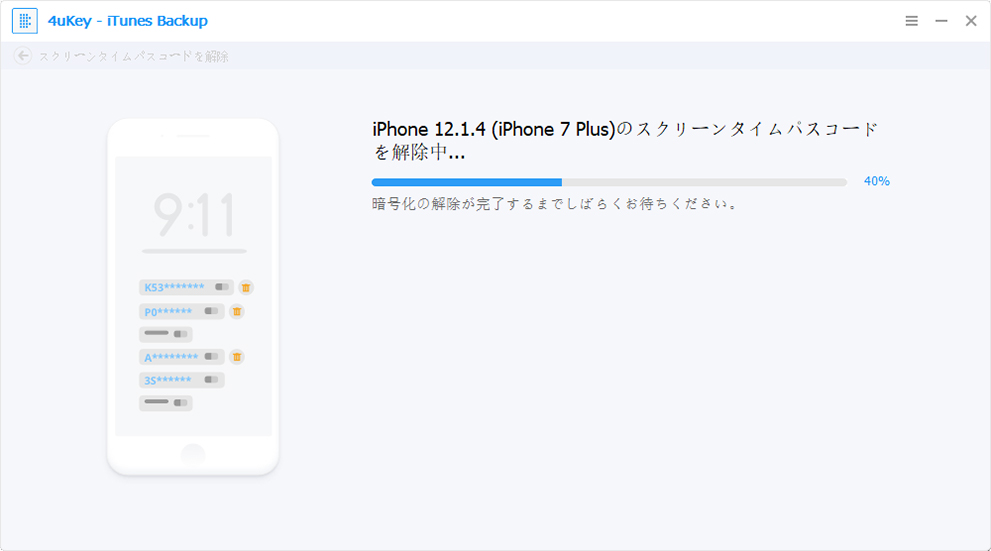
-
スクリーンタイムパスコードを成功に削除した
そして、スクリーンタイムパスコードは正常に削除されました。
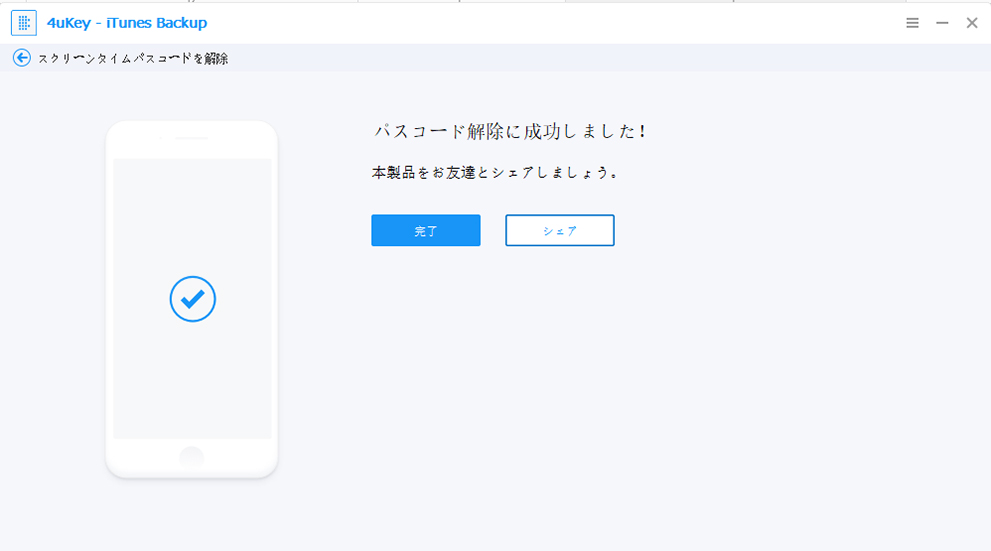
パスワードを削除した後、画面の指示に従ってデバイスをセットアップします。